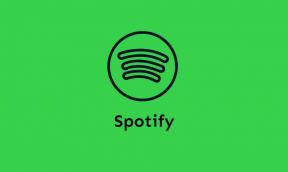Fix: Kan ikke oprette forbindelse til min VPN på iPhone, der kører iOS 15
Miscellanea / / October 07, 2021
Det ser ud til, at selvom iOS 15 opdatering er blevet frigivet officielt, mange brugere støder på flere problemer overhovedet. For nylig er nogle af de berørte brugere begyndt at rapportere, som de ikke kan oprette forbindelse til VPN på iPhone, der kører iOS 15 bortset fra nogle andre udbredte problemer. Hvis du også er et af ofrene, skal du følge denne fejlfindingsguide.
Et VPN (virtuelt privat netværk) er en af de vigtige dele for onlinebrugere i disse dage for at beskytte deres IP -konfiguration og browserdata fra at være anonyme. Vi er dog ikke sikre nok, selv efter brug af VPN -tjenester, hvor meget brugere vil holde deres aktiviteter og onlinedata sikre. Nå, det er et andet emne. Du finder ud af hundredvis af VPN -apps i Apple App Store til at installere din iPhone og begynde at bruge.
Men det ser sådan ud for nylig iPhone brugere har skiftet til den nyeste iOS 15 -version, og på en eller anden måde kan de enten ikke oprette forbindelse til VPN, eller også fungerer VPN -tjenesten ikke korrekt, mens de surfer på websider. Nogle gange kan det også vise dig 'noget gik galt!', Mens du prøvede at indlæse enhver webside ved hjælp af en VPN -app. Hvis du også er en af dem, skal du ikke bekymre dig. Her har vi givet dig et par mulige løsninger.

Sideindhold
-
Fix: Kan ikke oprette forbindelse til min VPN på iPhone, der kører iOS 15
- 1. Genstart VPN -appen
- 2. Genstart din iPhone
- 3. Kontroller din internetforbindelse
- 4. Tænd for din Wi-Fi-router
- 5. Prøv at bruge et mobilt hotspot
- 6. Vælg en anden region
- 7. Opdater VPN -appen
- 8. Geninstaller VPN -appen
- 9. Nulstil netværksindstillinger
- 10. Prøv at bruge en betalt VPN -service
- 11. Brug en anden VPN -service
- 12. Kontakt din VPN -udbyder
Fix: Kan ikke oprette forbindelse til min VPN på iPhone, der kører iOS 15
Så lad os uden videre gå ind i guiden herunder.
1. Genstart VPN -appen
Det ser ud til, at den normale genstart af iPhone let vil løse problemet i de fleste tilfælde. Vi anbefaler, at du genstarter din iPhone en gang for at kontrollere, om problemet med VPN -forbindelse eller VPN -appen, der ikke fungerer, er løst eller ej.
2. Genstart din iPhone
Du bør også prøve at genstarte din iPhone for at kontrollere problemet. Bare tryk på og slip tasten Lydstyrke op + Tryk på og slip tasten Lydstyrke ned + Tryk på og hold tænd / sluk -tasten nede for at få menuen Sluk. Stryg for at slukke skyderen for at slukke din iPhone. Når enheden er slukket, skal du vente i et par sekunder, og derefter trykke og holde tænd / sluk -tasten nede, indtil Apple -logoet vises. Din iPhone starter op i systemet.
Denne proces er også kendt som en hård genstart, og det burde sandsynligvis løse problemet. Hvis ikke, skal du følge den næste metode.
3. Kontroller din internetforbindelse
Du bør også kontrollere din internetforbindelse, om problemet opstår på grund af netværksforbindelsen eller ej. Prøv bare at køre en anden app eller streamingtjeneste ved hjælp af det samme netværk for at kontrollere problemet. Hvis der ikke er noget problem med internetforbindelsen, skal du gå videre til den næste metode. Hvis der er et problem, skal du kontakte din internetudbyder (internetudbyder) for at få yderligere hjælp.
4. Tænd for din Wi-Fi-router
Prøv at udføre en strømcyklus til din Wi-Fi-router, så den kan slette netværksfejl eller overhovedet cache-dataproblemer. Sluk bare routeren, og tag strømkablet ud af routeren. Vent derefter i cirka et minut eller deromkring, og tilslut strømkablet igen. Tænd derefter routeren og tjek for VPN -forbindelsesproblemet.
Annoncer
5. Prøv at bruge et mobilt hotspot
Hvis du bruger Wi-Fi eller mobildata, skal du prøve at bruge et mobilt hotspot for at kontrollere, at alt fungerer godt på din iPhone efter opgradering til iOS 15.
6. Vælg en anden region
Nogle gange kan ændring af regionen også hjælpe dig med at løse flere problemer med VPN -tjenesten, fordi de fleste regioner kan blive låst for den betalte version eller ikke have nok hastighed til korrekt at fortsætte med denne region servere. Derfor skal du prøve at oprette forbindelse til en tilgængelig regionsserver, der viser god hastighed. Du kan gøre det direkte fra selve VPN -appen. Hvis ikke, skal du bare logge ind på VPN -webstedet og prøve at ændre derfra.
7. Opdater VPN -appen
Det anbefales altid at søge efter appopdateringer på din iPhone fra Apple App Store. Sørg for at gå til Apple App Store> Tryk på søgeikonet eller profilikonet> Kontroller, om der er en tilgængelig opdatering eller ej. Hvis ja, skal du bare trykke på Opdatering at få det gjort. Hvis den ikke er tilgængelig, kan du prøve følgende metode.
Annoncer
8. Geninstaller VPN -appen
Nå, der er en anden ting, du kan gøre, er blot at afinstallere og geninstallere VPN -applikationen på din iPhone for at kontrollere, om problemet er. Det vil stort set opdatere systemet og appfejl, hvis der er et problem med datakorruption eller opdatering af patch.
- Lige tryk og hold din Ikon for VPN -app på startskærmen eller fra appbiblioteket.
- Nu vises en popup -menu. Trykke på Fjern App > Tryk på Slet app.
- Tryk derefter på Slet at afinstallere din VPN -app helt.
- Når det er gjort, skal du genstarte din iPhone for at opdatere systemet.
- Endelig skal du åbne Apple App Store> Søg efter VPN -appen og installere den.
Denne metode skulle løse problemet Kan ikke oprette forbindelse til mit VPN på din iPhone, der kører iOS 15. Men hvis dette ikke hjalp dig, kan du prøve at følge den næste metode.
9. Nulstil netværksindstillinger
Vi anbefaler dig også at udføre Nulstil netværksindstillinger på din iPhone for at slette netværksforbindelsesindstillinger. Sørg for, at den sletter de gemte Wi-Fi-forbindelser. Så notér adgangskoden til Wi-Fi-netværket, før du gør noget. Efter nulstilling af netværksindstillingerne kan du genoprette forbindelse til Wi-Fi-netværket og kontrollere for VPN-problemet.
- Åbn Indstillinger app på din iPhone.
- Nu skal du trykke på Generel > Tryk på Overfør eller nulstil iPhone.
- Trykke på Nulstil > Vælg at Nulstil netværksindstillinger.
- Vent på, at processen er afsluttet.
- Når det er gjort, skal du sørge for at genstarte din iPhone for at anvende ændringer med det samme.
10. Prøv at bruge en betalt VPN -service
Hvis du i givet fald bruger en gratis VPN -service, er chancerne store for, at du støder på forbindelsesproblemer, hyppige forbindelsesfald og mere. Gratis VPN'er kan tilbyde begrænsede regionservere, meget begrænset datahastighed, begrænsede datagrænser, bremser internethastigheden, og vigtigst af alt kan vi ikke helt stole på gratis VPN -tjenester.
Så det er bedre at have en betalt plan for VPN, hvis du virkelig har brug for det. Der er masser af populære og pålidelige betalte VPN -tjenester til rådighed for både mobile og stationære enheder på tværs af flere platforme. Du kan bruge en hvilken som helst af dem afhængigt af planen eller din brug.
11. Brug en anden VPN -service
Prøv at bruge en anden VPN-tjeneste i stedet for den eksisterende for at krydstjekke, om problemet vises for hver VPN-app på din iOS 15 eller den specifikke app har sin egen slags problemer. Hvis den anden VPN -app kører godt, skal du fortsætte med at bruge den app. Hvis ikke, betyder det, at der er et problem med iOS 15 -versionen på din iPhone, og du skal sende feedback til appudvikleren eller Apple -support.
12. Kontakt din VPN -udbyder
Hvis ingen af metoderne fungerede for dig, og problemet stadig generer dig med den betalte plan, skal du kontakte din VPN -udbyder for yderligere hjælp. I de fleste tilfælde kan supportagenten løse de fleste problemer eller endda foreslå bedre muligheder. Du finder support- eller hjælpemuligheden direkte fra appen eller fra det officielle websted.
Sådan kan du nemt løse dine VPN -forbindelsesproblemer på din iPhone baseret på iOS 15.
Det er det, fyre. Vi går ud fra, at denne vejledning var nyttig for dig. For yderligere forespørgsler kan du kommentere herunder.